win11存储感知建议开吗 win11存储感知要不要开
存储感知技术是电脑中的一个功能,能够防止因系统盘空间被逐渐占用而引起的系统性能下降,可是很多用户升级到win11系统之后,想知道存储感知建议开吗,针对这个问题,本文给大家讲解一下win11存储感知要不要开吧。
一、存储感知要不要开
1. 擅用存储感知 避免盘满造成性能下降
将下载或软件新生的数据保存在与Windows分区中,随着这些文件对磁盘空间的不断占用,超过一定数量后系统会变得越来越慢,甚至会影响到鼠标操作。利用Windows 11的存储感知,可避免这一问题的发生。
点击“开始→设置→系统”选项,进入“存储”设置窗口,打开“存储感知”开关。这样,当系统监测到剩余空间不足时,会提醒用户通过删除不需要的文件(如临时文件和回收站中的内容)自动释放空间(图1)。
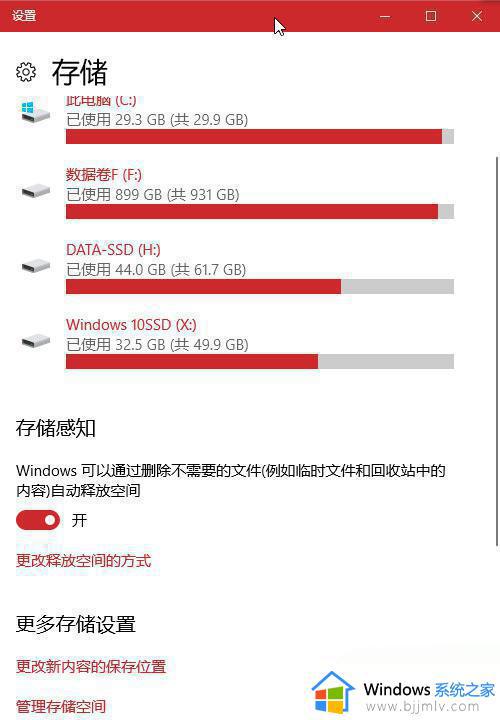
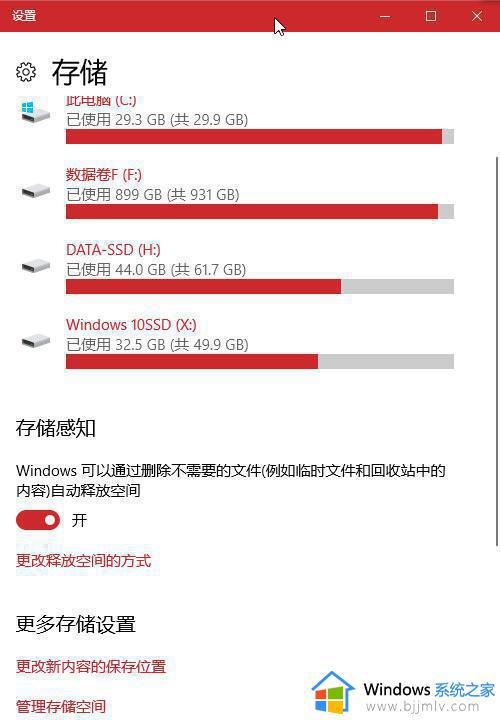
具体释放哪些文件,存放多久的文件会被自动删除,这些都可以通过“更改释放空间的方式”选项来控制。在“存储感知”页面中,可以选择打开“删除我的应用未使用的临时文件”开关,还可以打开“删除已放入回收站30天以上的文件”开关。这样,在存储感知发挥作用时,便可以方便地按设定发挥作用了。
当然,你也可以按下“立即清理”按钮,不等自动感知发挥作用,当下即可清理一番(图2)。
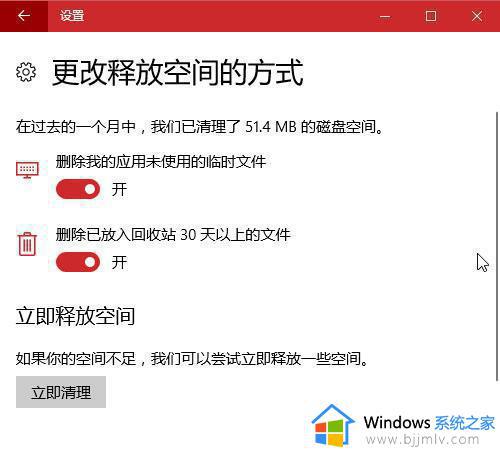
2. “智能感知”本身无法解决的问题
“智能感知”所能解决的问题主要是释放磁盘空间。然而磁盘空间释放的余地也是有限的。如果在通过“智能感知”功能实现磁盘清理之后,磁盘空间仍不足。可通过更改新内容的保存位置来解决。
在“存储”设置窗口中设置“更改新内容的保存位置”,按需分别将新的应用、新的文档、新的音乐、新的照片和视频、新的电影和电视节目、离线地图等保存到系统盘之外的其他分区。这样就可以减轻系统分区的负担(图3)。
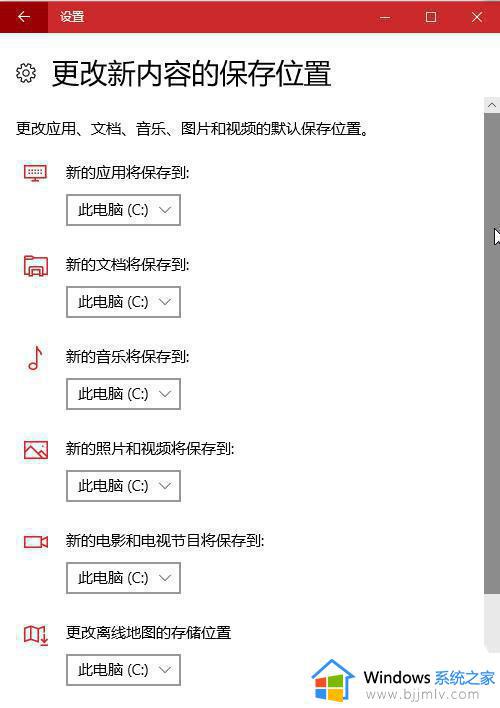
小提示:
“智能感知”虽然自动化程度高,但它只能解决空间紧张问题,而无法解决数据安全存储问题。
为此,可通过“存储池”来解决。在“存储”窗口中选择“管理存储空间”,然后选择“创建新的池和存储空间”。之后便可将一块另外接入的存储介质作为“存储池”的一部分,与现有存储器构成一个完整的新存储空间,它能为文件数据提供类似于磁盘阵列(RAID1)的安全组合存储方式,一块磁盘出现故障也不至于造成数据丢失(图4)。
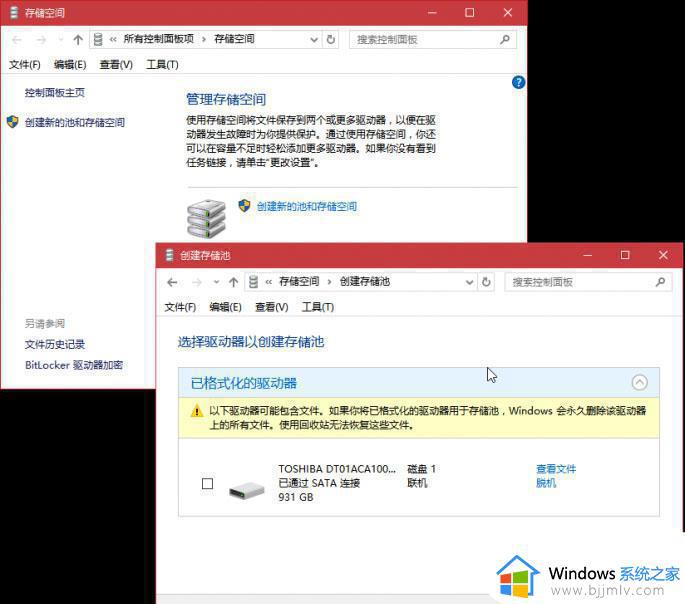
二、开启存储感知的技巧
在电脑桌面点击“开始”按钮。
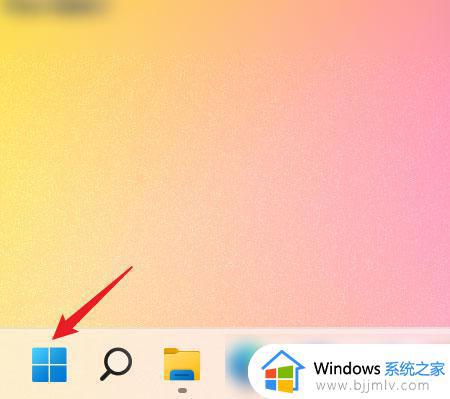
在“开始”页面中,点击“设置”。
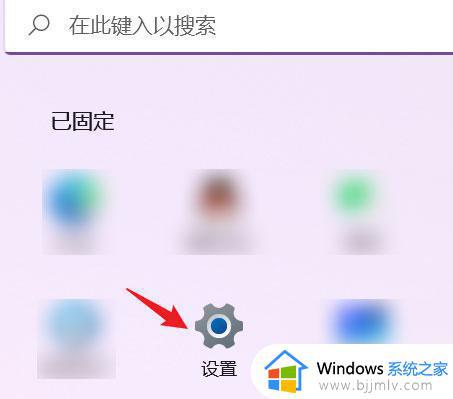
在“设置”页面中,点击左侧“系统”。
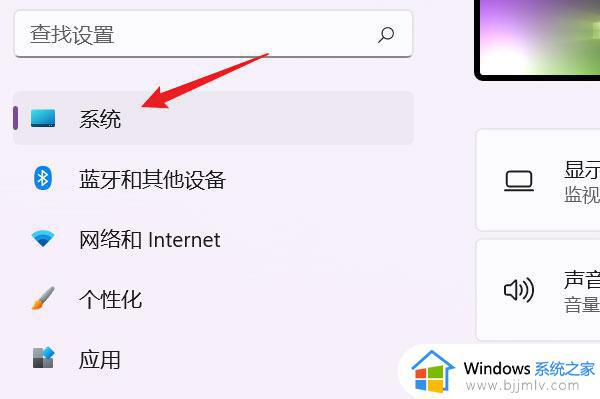
在右侧“系统”页面中,点击“存储”。
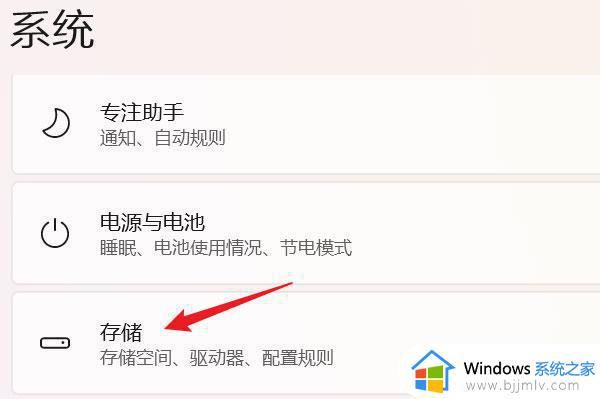
最后,在右侧的“系统/存储”页面中,将“存储感知”处右侧的开关按钮打开即可。
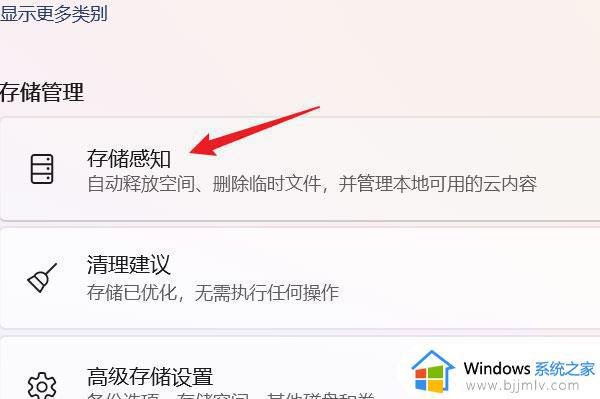
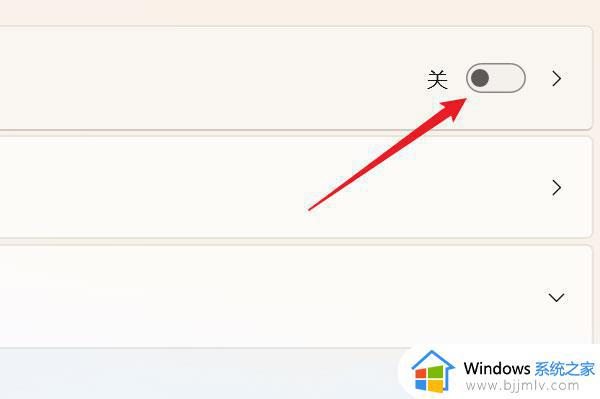
上述就是win11存储感知建议开吗的详细内容,大家可以学习上面的方法来了解并开启,希望帮助到大家。
win11存储感知建议开吗 win11存储感知要不要开相关教程
- win11保留的存储怎么开启 win11系统保留的存储设置方法
- win11怎么修改桌面储存位置 如何更改win11桌面存储位置
- win11桌面更改储存位置怎么更改 win11更改桌面储存路径步骤
- win11存储位置怎么改 win11储存位置在哪里设置
- win11存储空间内存不足怎么办 win11系统存储空间不足怎么清理
- win11更改桌面存储路径设置方法 如何修改win11桌面存储路径
- win11更改桌面文件存储位置设置方法 win11怎样更改桌面文件的存储路径
- win11相机保存路径更改在哪里 win11怎样更改相机存储路径
- win11改变桌面文件储存位置设置方法 win11如何更改桌面文件储存位置
- win11怎么改电脑相机存储路径 win11电脑相机默认存储位置设置方法
- win11恢复出厂设置的教程 怎么把电脑恢复出厂设置win11
- win11控制面板打开方法 win11控制面板在哪里打开
- win11开机无法登录到你的账户怎么办 win11开机无法登录账号修复方案
- win11开机怎么跳过联网设置 如何跳过win11开机联网步骤
- 怎么把win11右键改成win10 win11右键菜单改回win10的步骤
- 怎么把win11任务栏变透明 win11系统底部任务栏透明设置方法
热门推荐
win11系统教程推荐
- 1 怎么把win11任务栏变透明 win11系统底部任务栏透明设置方法
- 2 win11开机时间不准怎么办 win11开机时间总是不对如何解决
- 3 windows 11如何关机 win11关机教程
- 4 win11更换字体样式设置方法 win11怎么更改字体样式
- 5 win11服务器管理器怎么打开 win11如何打开服务器管理器
- 6 0x00000040共享打印机win11怎么办 win11共享打印机错误0x00000040如何处理
- 7 win11桌面假死鼠标能动怎么办 win11桌面假死无响应鼠标能动怎么解决
- 8 win11录屏按钮是灰色的怎么办 win11录屏功能开始录制灰色解决方法
- 9 华硕电脑怎么分盘win11 win11华硕电脑分盘教程
- 10 win11开机任务栏卡死怎么办 win11开机任务栏卡住处理方法
win11系统推荐
- 1 番茄花园ghost win11 64位标准专业版下载v2024.07
- 2 深度技术ghost win11 64位中文免激活版下载v2024.06
- 3 深度技术ghost win11 64位稳定专业版下载v2024.06
- 4 番茄花园ghost win11 64位正式免激活版下载v2024.05
- 5 技术员联盟ghost win11 64位中文正式版下载v2024.05
- 6 系统之家ghost win11 64位最新家庭版下载v2024.04
- 7 ghost windows11 64位专业版原版下载v2024.04
- 8 惠普笔记本电脑ghost win11 64位专业永久激活版下载v2024.04
- 9 技术员联盟ghost win11 64位官方纯净版下载v2024.03
- 10 萝卜家园ghost win11 64位官方正式版下载v2024.03